在Windows系统中,除了快捷键还可以使用“运行命令”快速打开指定的程序。通过“运行”,系统会根据你输入的命令打开指定的程序、文档等。Windows运行程序打开的快捷键是:【Win】+【R】,以下运行命令的测试环境是:Windows 10(1709)。快捷键+运行命令,就可以成为别人眼中的大神了。
01关闭开机启动程序
电脑开机的时候,会有一些程序跟随系统一起启动。开机启动的程序越多,速度就更慢,所以关闭一些不需要开机启动的程序,能提高开机的速度,减少内存的占用率。
这个时候同时按住【Win】+【R】,使用快捷键启动“运行”程序,输入运行命令“taskmgr.exe”,点击确认。
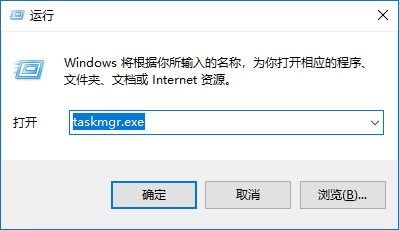
打开“任务管理器”后,选择“启动”选项卡,启用/禁用开机程序。
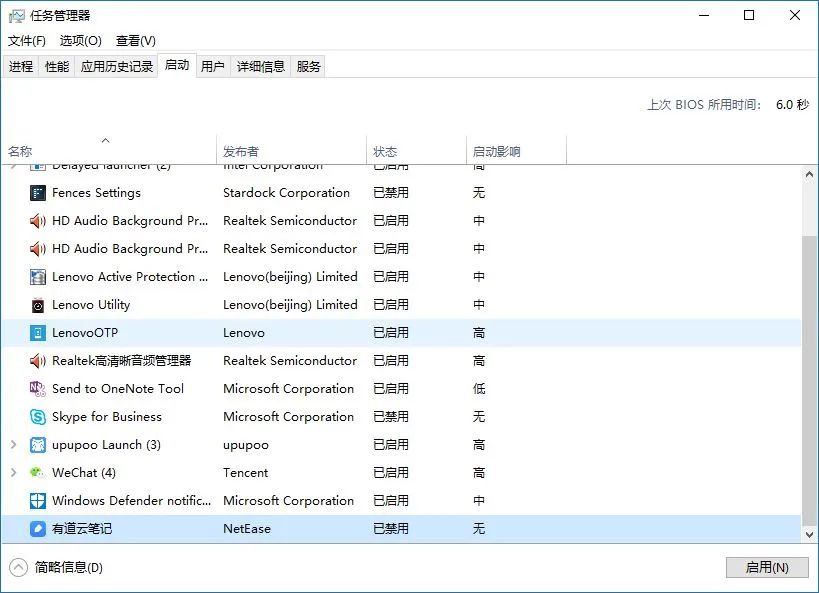
(也可以直接右键单击“任务栏”,选择“任务管理器”)。
02快速卸载程序
电脑使用一段时间后,可能无意中安装了一些不需要的程序,这个时候可以使用系统自带的“程序和功能”进行卸载。同时按住【Win】+【R】,使用快捷键启动“运行”程序,输入运行命令“appwiz.cpl”,点击确认。
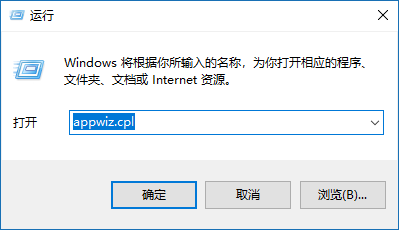
打开“卸载或更改程序”的界面,卸载不需要的程序就可以啦。
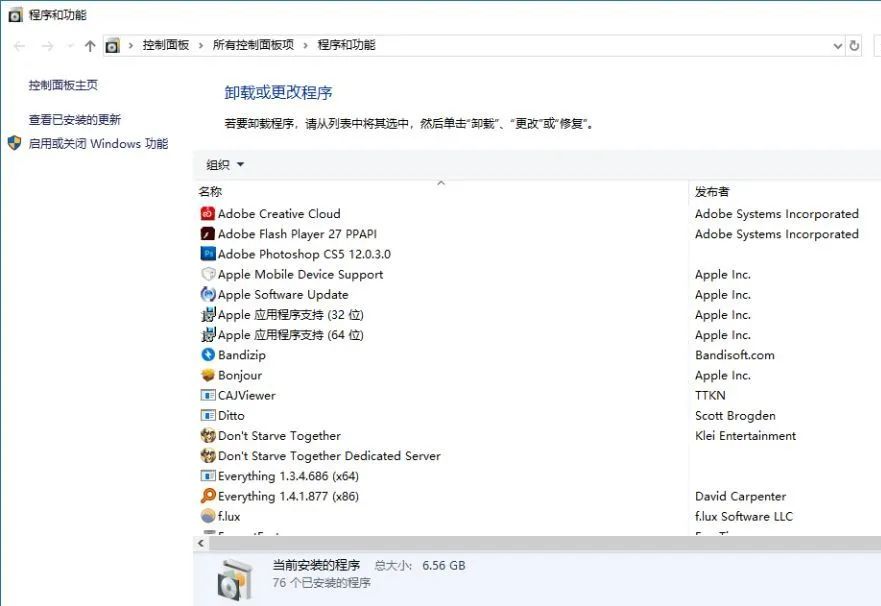
03电源选项
玩大型游戏的时候,可以插着电源,同时开启“高性能”电源模式,玩起来帧率更高不卡顿。带着电脑出门,找不到电源的时候,开启“节能”模式降低性能来省电,延长待机时长。同时按住【Win】+【R】,使用快捷键启动“运行”程序,输入运行命令“powercfg.cpl”,点击确认。
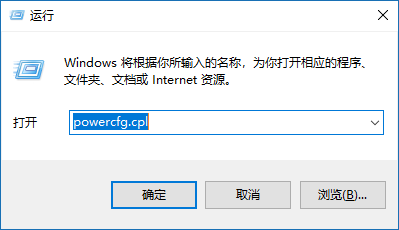
打开电源模式后,根据需要选择电源计划。如果你的屏幕中如下图所示,缺少“节能”模式或者其他模式,点击屏幕左侧的“创建电源计划”按钮,添加需要的电源模式。
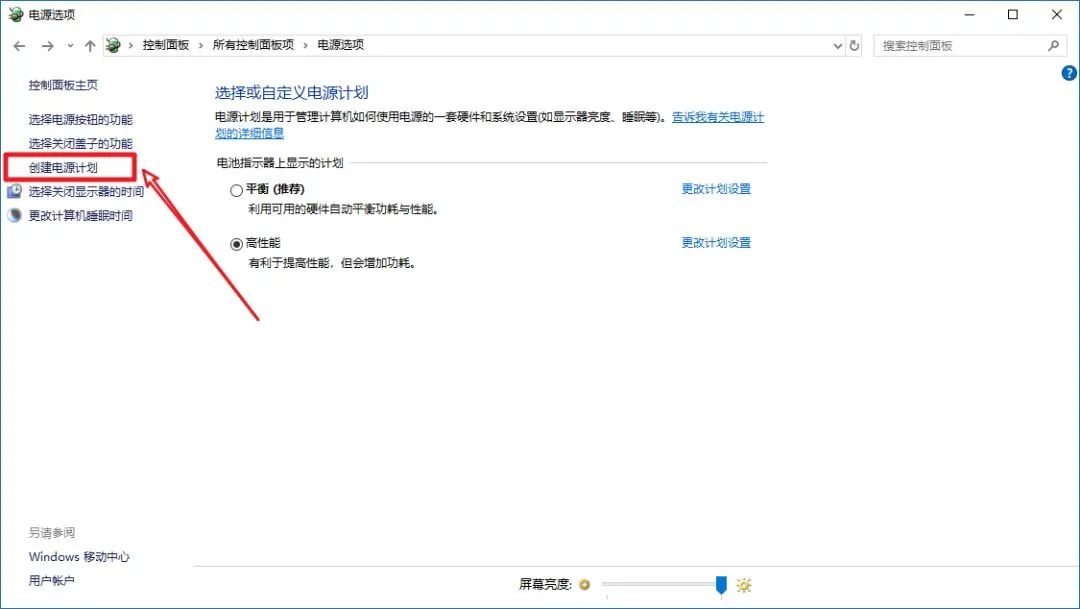
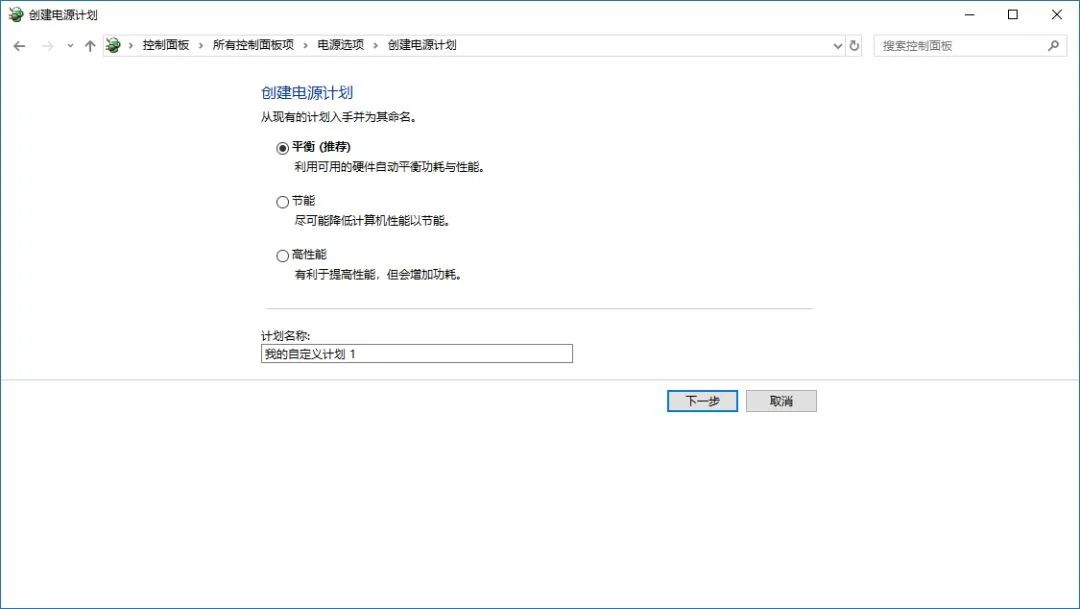
*注意:不同版本的系统,在操作步骤上存在一定差异,大家以实际为准哦~